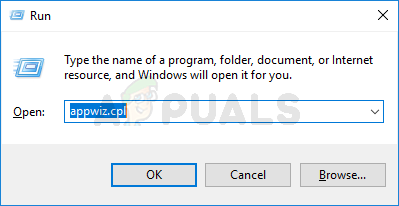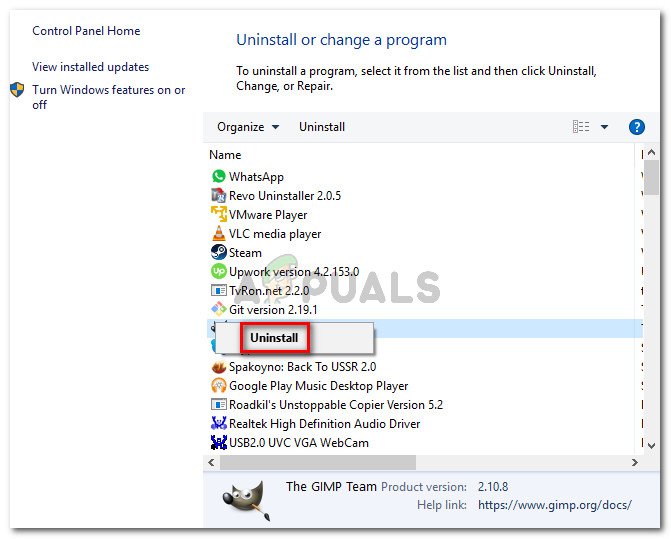Mehrere Windows-Benutzer haben uns Fragen zu einer mysteriösen ausführbaren Datei namens gestellt SBAMSvc.exe. Während einige Benutzer es entdeckt haben, nachdem es von einer Sicherheitssuite als Adware gekennzeichnet wurde, sagen andere, dass sie es im Task-Manager durchweg als einen der größten CPU- und RAM-Hogger ansehen. Wie sich herausstellt, tritt die ausführbare Datei unter Windows 7, Windows 8.1 und Windows 10 auf.

Beispiel einer Memory Hogger SBAMSvc.exe-Datei
Was ist SBAMSvc.exe?
Nach der Untersuchung dieser ausführbaren Datei stellt sich heraus, dass die legitime Datei zusammen mit Vipre Antivirus + Antispyware installiert wird. Das Dienstprogramm ist von der Sunbelt-Software signiert und wird als Antiviren-, Antispyware-, Anti-Rootkit- und Anti-Malware-Programm beschrieben, das eng in eine einzige Sicherheitslösung integriert ist. Es ist der spirituelle Nachfolger von CounterSpy AntiSpyware.
Das SBAMSvc Die ausführbare Datei ist der größte Prozess, der von verwendet wird Vipre Antivirus - und derjenige, der die meisten Systemressourcen verbraucht.
Dieselbe SBAMSvc.exe-Datei kann jedoch auch von installiert werden System Suite 9 und Ad-Aware - zwei weitere Antivirensuiten, die fast identisch mit Vipre Antivirus sind. Beide sind bekannt dafür, viele Systemressourcen zu verbrauchen.
Beachten Sie, dass die meisten Benutzer, die Probleme mit dieser bestimmten ausführbaren Datei melden, angeben, dass sie über Funktionen zum automatischen Laden verfügt und auch dann geladen wird, wenn sie den Startdienst speziell gestoppt haben.
Ist SBAMSvc.exe sicher?
Während die echte SBAMSvc.exe nicht als Sicherheitsbedrohung angesehen werden sollte, berichten Benutzer, dass sie sich ähnlich wie Adware-Programme verhält. Dies gibt jedoch keinen Anlass zur Sorge, es sei denn, Sie ermitteln und stellen fest, dass es sich um verkleidete Malware handelt.
Als Windows-Versionen sicherer wurden, hatten Malware-Hersteller keine andere Möglichkeit, als zu versuchen, ihre ausführbaren Dateien als legitime Dateien mit erweiterten Berechtigungen zu tarnen, um Systeme infiltrieren zu können. Deshalb ist es so wichtig sicherzustellen, dass Sie nicht mit einem Virus zu tun haben, der sich unter dem Namen des Legitimen versteckt SBAMSvc.exe Datei.
In solchen Szenarien müssen Sie verschiedene Schritte ausführen, um die Möglichkeit einer Virusinfektion auszuschließen.
Zunächst sollten Sie Ihre spezielle Situation berücksichtigen. Wenn Sie zuvor installiert haben Vipre Antivirus , System Suite 9 oder Ad-Aware, Möglicherweise haben Sie es mit der legitimen ausführbaren Datei zu tun, auch wenn es sich nur um eine Restdatei handelt.
Wenn Sie jedoch nicht wissen, ob Sie jemals eine dieser Sicherheitssuiten installiert haben, sollten Sie prüfen, ob die Datei legitim ist. In diesem Fall ist es am besten, den Standort anzuzeigen. Drücken Sie, um den Speicherort anzuzeigen Strg + Umschalt + Esc um den Task-Manager zu öffnen.
Wählen Sie im Task-Manager die Registerkarte Prozesse aus, scrollen Sie nach unten und identifizieren Sie die SBAMSvc.exe Datei. Sobald Sie es sehen, klicken Sie mit der rechten Maustaste darauf und wählen Sie Öffnen Sie den Dateispeicherort aus dem neu erscheinenden Kontextmenü.

Öffnen des Dateispeicherorts von SBAMSvc.exe
Wenn der Ort anders ist als 'Programme Ad-Aware Antivirus' , 'Programme VIPRE ' oder ' Programme SystemSuite9 ' Wenn Sie die Sicherheitssuite nicht an einem benutzerdefinierten Speicherort installiert haben, besteht eine hohe Wahrscheinlichkeit, dass Sie mit einer Sicherheitsbedrohung zu tun haben.
Befindet sich die Datei an einem verdächtigen Ort, laden Sie sie am besten in eine Virendatenbank hoch, um festzustellen, ob es sich sicherlich um eine Sicherheitsbedrohung handelt oder nicht. Besuchen Sie dazu diesen Link ( Hier ) und laden Sie die SBAMSvc.exe Datei. Starten Sie dann die Analyse und warten Sie, bis die Ergebnisse generiert wurden.

Mit VirusTotal wurden keine Bedrohungen erkannt
Hinweis : Wenn die Analyse keine Sicherheitsbedrohungen gefunden hat, überspringen Sie den Abschnitt 'Umgang mit der Sicherheitsbedrohung' und wechseln Sie direkt zu 'Soll ich SBAMSvc.cxe entfernen?' da Sie bereits bestätigt haben, dass es sich um eine legitime Datei handelt.
Wenn die Analyse einige Sicherheitsbedenken aufgedeckt hat, fahren Sie mit dem nächsten Abschnitt fort, in dem wir eine Strategie zur Virenentfernung vorstellen, mit der Sie die Infektion beseitigen können.
Umgang mit der Sicherheitsbedrohung
Wenn die SBAMSvc.exe Die Datei befand sich nicht an einem sicheren Ort, und die von Ihnen mit VirusTotal durchgeführte Virenprüfung ergab einige Sicherheitsbedenken. Wir empfehlen dringend, einen Sicherheitsscanner bereitzustellen, der die Malware-Infektion identifizieren und behandeln kann.
Viren wie diese mit Tarnfunktionen sind in der Regel schwierig zu erkennen, und nicht alle Sicherheitssuiten können sie ordnungsgemäß verarbeiten. Es ist hilfreich, wenn Sie einen kostenpflichtigen AV-Client haben. Wenn Sie dies nicht tun, empfehlen wir, einen tiefen Scan mit Malwarebytes durchzuführen. Es ist völlig kostenlos und hilft Ihnen dabei, die überwiegende Mehrheit der mit Cloaking-Funktionen ausführbaren Malware zu identifizieren und zu entfernen.
Es ist uns sogar gelungen, einige Erwähnungen von Benutzern zu finden, die es geschafft haben, diese bestimmte Datei mit Malwarebytes zu bereinigen. Wenn Sie nicht wissen, wie Sie mit Malwarebytes einen tiefen Scan durchführen sollen, befolgen Sie die Anweisungen ( Hier ) für Schritte zur Beseitigung der Virusinfektion.

Scannen Sie den abgeschlossenen Bildschirm in Malwarebytes
Wenn der Scan die Infektion aufdeckt und erfolgreich entfernt, fahren Sie mit dem nächsten Abschnitt fort und prüfen Sie, ob die SBAMSvc.exe wird weiterhin im Task-Manager mit hoher Ressourcennutzung angezeigt. Wenn dies der Fall ist, fahren Sie mit dem nächsten Abschnitt fort.
Soll ich SBAMSvc.exe entfernen?
Wenn Sie zuvor bestätigt haben, dass es sich nicht um eine Sicherheitsverletzung handelt und Sie diese dennoch entfernen möchten SBAMSvc.exe, Sie können dies tun, ohne Auswirkungen auf die Funktionsweise Ihres Betriebssystems zu befürchten.
Wie wir bereits festgestellt haben, SBAMSvc.exe gehört zu einer Sicherheitssuite eines Drittanbieters. Das Löschen hat also keine Auswirkungen auf Ihren PC (abgesehen davon, dass die Verwendung des Antivirenprogramms eines Drittanbieters, der die Datei verwendet, nicht mehr möglich ist).
Wenn Sie entschlossen sind, die zu entfernen SBAMSvc.exe Befolgen Sie die Anweisungen im nächsten Abschnitt unten.
Wie entferne ich SBAMSvc.exe?
Wenn Sie alle oben genannten Überprüfungen durchgeführt haben, um zu bestätigen, dass die Datei, mit der Sie sich befassen, echt ist, müssen Sie sie jetzt nur noch konventionell entfernen. Beachten Sie jedoch, dass die ausführbare Datei möglicherweise nach einiger Zeit bei gleichem Ressourcenverbrauch wieder in Ihrem Task-Manager angezeigt wird, wenn Sie sie einfach löschen.
Mehrere betroffene Benutzer haben bestätigt, dass die SBAMSvc.exe Datei verfügt über Regenerationsfunktionen - Wenn Sie diesen Prozess nur entfernen und den Rest der Sicherheitssuite intakt lassen, erstellt das Dienstprogramm den Prozess neu.
Um dies zu verhindern, müssen Sie entfernen SBAMSvc.exe zusammen mit seiner übergeordneten Anwendung. Der einfachste Weg, dies zu tun, ist die Verwendung des Menüs Programme und Funktionen. Hier ist eine Kurzanleitung mit allem, was Sie tun müssen:
- Drücken Sie Windows-Taste + R. öffnen a Lauf Dialogbox. Sobald Sie in der Lauf Fenster, tippe “ appwiz.cpl ' und drücke Eingeben das öffnen Programme und Funktionen Fenster.
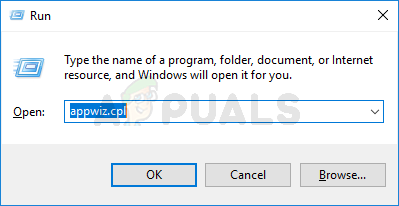
Geben Sie appwiz.cpl ein und drücken Sie die Eingabetaste, um die Liste der installierten Programme zu öffnen
- Sobald Sie in der Programme und Dateien Scrollen Sie im Fenster nach unten durch die Liste der Anwendungen und suchen Sie die AV-Suite eines Drittanbieters, die zusammen mit installiert wurde Vipre Antivirus , System Suite 9 oder Ad-Aware.
- Sobald Sie es gefunden haben, klicken Sie mit der rechten Maustaste darauf und wählen Sie Deinstallieren aus dem neu erschienenen Kontextmenü.
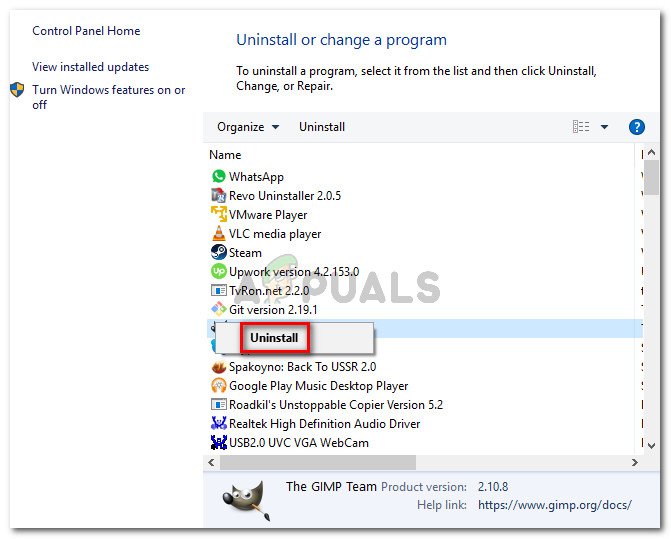
Deinstallation der installierten AV-Suite SBAMSvc.exe
- Befolgen Sie die Anweisungen auf dem Bildschirm, um die Deinstallation abzuschließen. Starten Sie dann Ihren Computer neu und prüfen Sie, ob die SBAMSvc.exe wird beim nächsten Systemstart nicht mehr im Task-Manager angezeigt.